怎么把TS格式的分段文件无损合并成mp4格式呢
无损合并TP、TS文件

第一步:首先,来整理我们的分割档,我们以TS格式为例:把分割档按照顺序重命名为:1.ts、2.ts、3.ts、......N.ts(N只是代表一个数罢了,没有特殊意义,有几个分割档就依此类推~),哦哦,差点忘了,需要整合的分割档,统一放到一个目录下呀。
第二步:在此目录下,我们新建一个文本文档,就是后缀名为txt的文件。
打开,我们输入:copy /b 1.ts+2.ts+3.ts.....+N.ts xxx.ts下面是大家应该注意的地方:copy和/b之间有一个空格,/b和1.ts之间有一个空格,N.ts 和xxx.ts之间有一个空格,剩下的都没有空格,[+]是加号,[xxx.ts]是合并后文件的文件名。
所以,大家也可以输入成你要储存成的文件名。
这么解释后,大家对于输入的编码就大致能明白什么意思了吧?呵呵。
(1+2+3....+n=xxx)第三步:输入完毕后,我们Ctrl+S,储存文本,文件名随意,呵呵,关闭。
将后缀名txt,更改为bat,这时,我们会发现图标变了,没错,这个就是Windows的批量处理文件了。
之后我们双击,会弹出一个程序框,剩下的就等着交给自己的PC啦。
我们会看见分割档会在逐渐合并为完整档~~完事大吉!优点:HD视频合并的软件很多,但真正无损的合并软件很少,为了避免此类事件发生呢,我们利用DOS来合并分割档,只要是亲们的资源是完整档分割的(一定要是整版的分割呀,千万不要以为东拼西凑的CUT,这个法子也能用,绝对不可能嘛~),合并后绝对无损耗,一个字节都不会损失。
此方法我屡试不爽。
XP系统下无问题,Win7的嘛,我木有用过。
(PS:装有Win7系统的机子偶是用来工作的。
不下东东,所以没有试过,不过应该没问题。
)这时,有的亲会提问,有木有可以用来合并高清TS、TP档的软件嘛?答案肯定是有的:HDTVtoMPEG2 1.10.6版本吼吼,这个版本的很难找到了,算是做点贡献,分享给大家把,回复就能看到啦~觉得不错的,帮忙顶顶啦~嘿嘿,安装后,如果有提示软件升级的话,千万不要升级啊,新版本不稳定。
视频合并软件有哪些
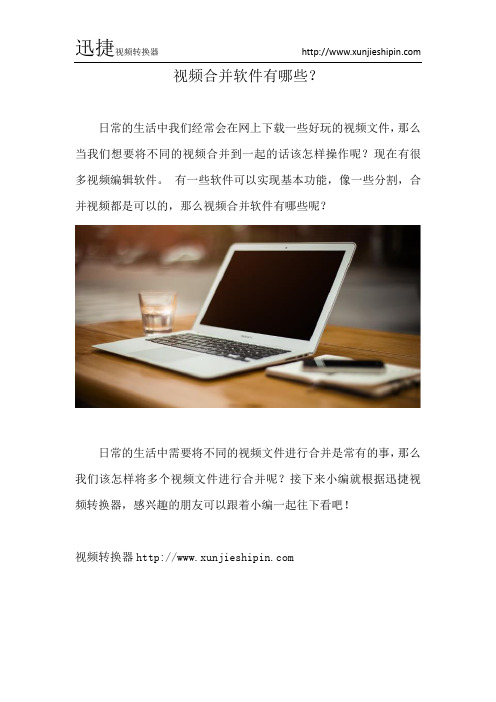
视频合并软件有哪些?
日常的生活中我们经常会在网上下载一些好玩的视频文件,那么当我们想要将不同的视频合并到一起的话该怎样操作呢?现在有很多视频编辑软件。
有一些软件可以实现基本功能,像一些分割,合并视频都是可以的,那么视频合并软件有哪些呢?
日常的生活中需要将不同的视频文件进行合并是常有的事,那么我们该怎样将多个视频文件进行合并呢?接下来小编就根据迅捷视频转换器,感兴趣的朋友可以跟着小编一起往下看吧!
视频转换器
1、想要转换视频文件格式自然是需要下载一个好用的视频转换器,首先我们打开电脑上的浏览器搜索“迅捷视频转换器”然后进行下载安装。
2、等到将视频转换器在电脑上安装好之后,我们就可以点击“分割视频”将需要分割的视频文件打开。
3、文件打开之后,我们点击“输出格式”然后选择需要转换的视频文件格式,这里我们以mp4格式为例。
4、当然我们也可以选择其他视频格式,等到将视频格式选择好之后,我们点击“开始转换”这样我们的视频文件格式转换就开始了。
不同的视频文件大小不一样,合并视频所需的时间就不一样,我们耐心等待一会就可以了。
视频怎么无损转换成MP4格式?迅捷视频转换器值得推荐!
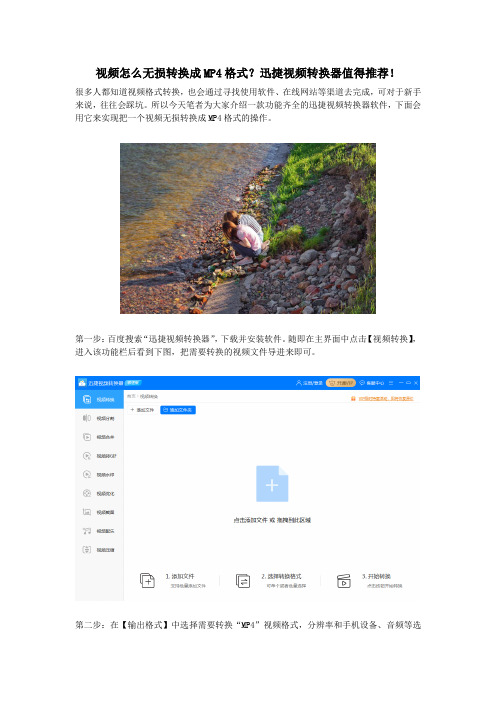
视频怎么无损转换成MP4格式?迅捷视频转换器值得推荐!
很多人都知道视频格式转换,也会通过寻找使用软件、在线网站等渠道去完成,可对于新手来说,往往会踩坑。
所以今天笔者为大家介绍一款功能齐全的迅捷视频转换器软件,下面会用它来实现把一个视频无损转换成MP4格式的操作。
第一步:百度搜索“迅捷视频转换器”,下载并安装软件。
随即在主界面中点击【视频转换】,进入该功能栏后看到下图,把需要转换的视频文件导进来即可。
第二步:在【输出格式】中选择需要转换“MP4”视频格式,分辨率和手机设备、音频等选
择自定义设置。
接着,我们点击【全部转换】。
第三步:最后,看到视频文件上会出现淡绿色的进度条,当进度条铺满文件,同时数据显示为100%时,我们就可以点击【打开】,进行视频文件的查看了。
除了视频转换,这款软件还有视频压缩、配乐、合并、分割等功能,有需要的话可以去下载
来使用。
ts是什么格式?ts转换成mp4怎么转?
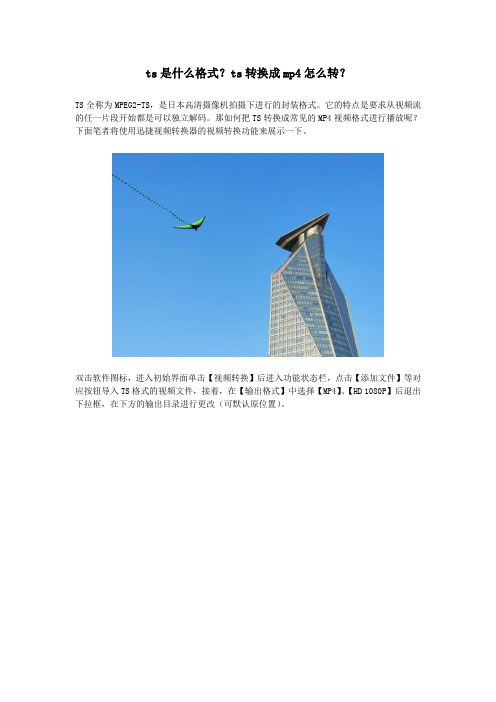
ts是什么格式?ts转换成mp4怎么转?
TS全称为MPEG2-TS,是日本高清摄像机拍摄下进行的封装格式。
它的特点是要求从视频流的任一片段开始都是可以独立解码。
那如何把TS转换成常见的MP4视频格式进行播放呢?下面笔者将使用迅捷视频转换器的视频转换功能来展示一下。
双击软件图标,进入初始界面单击【视频转换】后进入功能状态栏,点击【添加文件】等对应按钮导入TS格式的视频文件,接着,在【输出格式】中选择【MP4】、【HD 1080P】后退出下拉框,在下方的输出目录进行更改(可默认原位置)。
假如并不需要对整个视频内容都进行格式转换,那不妨点击【视频裁剪】按钮,进入新窗口,拖动绿色的拖动键选取需要转换的视频片段,进行剪切。
在工作中,我们会遇到各种各样的视频格式,除了TS还有M3U8、AVI、QSV等,很多平台都会需要将其转为MP4,因而擅于使用视频转换器可以说是基本功了。
怎样合并和分离视频和音频文件 Adobe Premiere Pro的操作步骤

怎样合并和分离视频和音频文件:Adobe Premiere Pro的操作步骤Adobe Premiere Pro是一款强大的视频编辑软件,能够提供各种各样的功能和工具,方便用户进行视频的编辑和制作。
在视频编辑过程中,有时候我们需要合并或分离视频和音频文件,以便更好地进行剪辑和调整。
在这篇教程中,我将为大家介绍如何使用Adobe Premiere Pro软件合并和分离视频和音频文件,让你在编辑视频时更加得心应手。
首先,我们先来看一下如何合并视频和音频文件。
合并视频和音频文件:步骤1:新建一个项目并导入视频和音频文件到素材面板中。
你可以将视频和音频文件拖放到素材面板中,或者通过点击“文件”→“导入”→“文件”来选择需要导入的文件。
步骤2:将视频和音频文件分别拖动到时间轴面板上的视频轨道和音频轨道上。
步骤3:选中视频轨道上的视频文件和音频轨道上的音频文件。
你可以通过按住Shift键并点击文件来进行多选。
步骤4:右键点击选中的文件,选择“合并剪辑”。
步骤5:在合并剪辑对话框中,选择一个合适的位置保存你的合并后文件,并命名。
步骤6:点击“确定”按钮进行合并。
通过以上步骤,你就可以很简单地将视频和音频文件合并为一个文件了。
接下来,我们来看一下如何分离视频和音频文件。
分离视频和音频文件:步骤1:将视频和音频文件拖动到时间轴面板上的相应轨道上。
步骤2:选中需要分离的视频或音频文件。
你可以通过单击文件进行选中。
步骤3:右键点击选中的文件,选择“音频分离”或“视频分离”。
步骤4:在弹出的对话框中,选择一个合适的位置保存分离后的文件,并命名。
步骤5:点击“确定”进行分离。
通过以上步骤,你就可以将视频和音频文件分离成两个独立的文件了。
需要注意的是,在进行视频和音频分离之前,确保你选中的文件是正确的,以免误操作导致不必要的麻烦。
总结:通过Adobe Premiere Pro软件,我们可以轻松地合并和分离视频和音频文件,以便更好地进行编辑和制作。
视频转码为MP4的小贴士
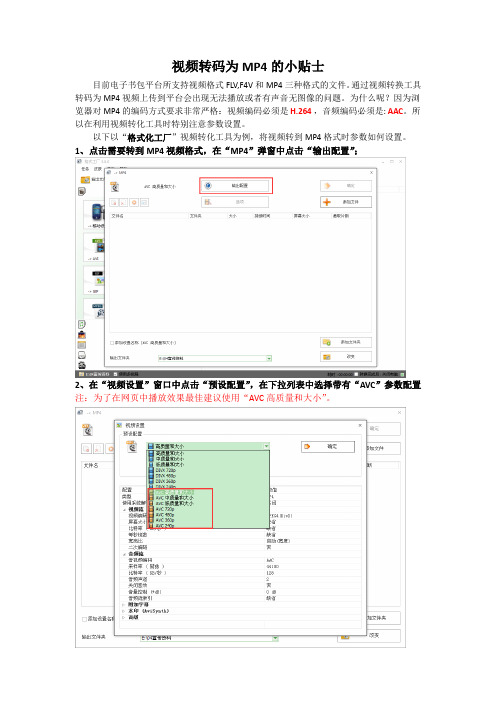
视频转码为MP4的小贴士
目前电子书包平台所支持视频格式FLV,F4V和MP4三种格式的文件。
通过视频转换工具转码为MP4视频上传到平台会出现无法播放或者有声音无图像的问题。
为什么呢?因为浏览器对MP4的编码方式要求非常严格:视频编码必须是H.264,音频编码必须是: AAC。
所以在利用视频转化工具时特别注意参数设置。
以下以“格式化工厂”视频转化工具为例,将视频转到MP4格式时参数如何设置。
1、点击需要转到MP4视频格式,在“MP4”弹窗中点击“输出配置”;
2、在“视频设置”窗口中点击“预设配置”,在下拉列表中选择带有“AVC”参数配置注:为了在网页中播放效果最佳建议使用“AVC高质量和大小”。
设置带有“AVC”参数后,我们会发现“视频编码”为AVC(H264),音频编码为“AAC”。
怎样将多个视频片段合并成一个
怎样将多个视频片段合并成一个在如今这个数字化的时代,我们经常会拍摄各种各样的视频片段,比如旅行中的美景、生日聚会的欢乐时刻、宠物的可爱瞬间等等。
然而,这些分散的视频片段有时候并不能完整地展现我们想要表达的故事或者经历。
这时候,将多个视频片段合并成一个完整的视频就变得非常有必要了。
接下来,我将为您详细介绍怎样将多个视频片段合并成一个。
首先,我们需要准备一些工具。
市面上有很多视频编辑软件可供选择,有专业级的,也有适合初学者的简易版。
一些常见的免费软件如剪映、iMovie 等,而专业一些的如 Adobe Premiere Pro、Final Cut Pro 等。
对于大多数普通用户来说,免费的简易版软件已经能够满足基本需求。
在选择好软件后,我们就可以开始导入视频片段了。
打开软件,通常会有一个明显的“导入”或者“添加文件”的按钮。
点击它,然后在弹出的窗口中找到您想要合并的视频片段所在的文件夹,选中这些视频,点击“确定”或者“打开”,软件就会将这些视频导入到项目中。
导入视频后,接下来就是对视频片段进行排序。
在软件的时间轴或者轨道区域,您可以将视频片段按照您想要的顺序依次拖放。
这就像是在排列拼图的碎片,要根据您心中的故事或者逻辑来安排顺序。
比如,如果您拍摄的是一次旅行的视频,那么可以按照行程的先后顺序来排列;如果是一个活动的记录,就按照活动的流程来排序。
排好顺序后,可能会发现视频片段之间的过渡有些生硬。
这时候,我们可以添加转场效果来使视频更加流畅自然。
转场效果有很多种,比如淡入淡出、溶解、滑动等等。
在软件的转场效果库中选择您喜欢的转场效果,然后将其拖放到两个视频片段之间即可。
接下来,还需要检查一下每个视频片段的开头和结尾是否需要修剪。
也许有些片段开头有多余的等待时间,或者结尾过长。
在软件中,通常可以通过拖动视频片段的两端来进行修剪,只保留您想要的部分。
如果您想要在视频中添加一些文字说明,比如地点、时间、心情等,也是可以轻松实现的。
TS转MP4完美解决方案
TS转MP4完美解决方案TS转MP4,即将高清但体积庞大的TS视频转换成移动设备常用的MP4格式,以实现在随身携带的手机、ipad/iphone、PSV、PSP、MP4 机等移动设备中观看高清视频,随时随地享受电影带来的娱乐。
完美实现将TS转MP4,使用专注研发应用于移动设备最久的转换软件 - 《MP4/RM转换专家》(官网:/rm)绝对是首选,经本人多次的实践,它同时兼备转换速度快、画质高、操作人性化等特征,对于苹果、Sony等产品更是全线支持导出各种符合官方标准的MP4视频,避免了使用其他软件导出的视频不兼容,播放不流畅等问题。
口说无凭,大家可根据本文的操作一试便知。
一、导入要转换成MP4的TS的视频《MP4/RM转换专家》支持导入几乎所有格式的视频,无论是TS格式,亦或其他MKV、FLV、RMVB、M2TS、WMV……只需将直接拖进或点击右上角的“添加待转换视频”,将视频导入,多种样式的添加方式可见软件的设计人性化。
如果手上有DVD光盘影片,也可以使用DVD Rripper软件将光盘的视频和各种字幕、音轨、角度等信息以最快的速度完整的转换为各种移动设备的MP4格式。
更令人惊喜的是,这款软件是最先开发并使用多核CPU并发转换技术的,还在IT权威网站“太平洋网”的专业评比中,新版获转换速度第一名。
二、选择转出MP4格式导入TS等格式的视频后,即可进入“基本转换参数选择:”对话框,MP4/RM转换专家主要是针对各种硬件设备的MP4格式,比如苹果的全系列产品ipad/iphone/ipod ,Sony的全系列产品PSV/PSP/PS3、Android系统的手机、诺基亚等等,在这里,选择跟自己硬件匹配的MP4格式即可,这款软件导出的MP4格式都是符合各产品的官方标准的,以达到在硬件上流畅清晰的播放效果。
三、TS转MP4参数设置选择好格式后,开始设置参数。
软件的参数设置非常灵活,分辨率、比特率、帧速率都可以灵活设置,真正自己掌控导出视频大小和清晰度。
H264编码的flv无损转换mp4的教程
H264编码的flv无损转换mp4的教程
前段时间闯哥问我怎么无损将flv转mp4,我当时只是建议他用mediacoder,我也没实践过,今天从新浪把《我是特种兵》的视频下下来,自动合并over,结果是flv格式,看着不爽,决定动手消灭它。
一开始用mediacoder复制视频流和音频流都出错,晕啊,只好向伟大的google 请教,后才看见台湾同胞写的简短提示,需要用到以下两个软件,国内的视频站就是这么变态,视频大多数都是flv为容器,而且分无数个段,容器打包了h264的视频流和aac的音频流,这样来兼容ios的html5播放但是由于ipod是不识别flv格式的,所以需要我们扒了他它的小马甲然后带上mp4的套套,废话不说了,上教程
需要用到两款小软件
1.FLVExtract
用来扒马甲用的
把flv文件拖到上面放开,在原目录极速生成以下三个文件
xxx.h264,xxx.aac,xxx.timecodes(此文件可以忽略,timecodes那个勾勾就不要打上了)
第二步,MP4box.exe
用来带套套的
有命令行版本的,也有图形界面的,当然优先选择后者
界面如图,我给出的是中文版的.
注意,这个软件是原版英文的,所以文件路径名不要出现中文,否则会显示错误(难道我也是因为这个原因mediacoder报错,可惜flv源文件被我干掉了,懒得验证了)
先点添加(add),将xxx.h264和xxx.aac逐个导入,然后选择帧率,不知道就不用填
设置保存名字和路径 xxx.mp4
ok,现在点start 开始转换吧,瞬间OK!。
怎么合并多个TS视频文件,无损合并ts格式的视频
怎么合并多个TS视频文件,无损合并ts格式的视频可以使用以下DOS命令达到目的(XP系统点击“开始”菜单,“运行”,输入 cmd 再按回车):(Win7系统点击左下角“开始”菜单,在搜索框输入 cmd 再按回车):(此处假设你要合并的高清文件位于 E:\temps 这个位置)如上,执行该命令后,E:\temps目录下的全部TS文件就被合并成一个hebing.ts文件了(你原来的那堆文件仍然存在)。
命令解释:这里使用copy命令的文件合并功能进行ts文件的合并,copy后面的 /b 参数表示把文件按二进制格式来合并,如果不加这个参数,则会把目标当成文本文件来合并,并在文件内添加不必要的标记,这会导致播放出错,所以必须加 /b 参数。
该命令的合并排序是按照你系统下的字母序来的,比如你的文件名是disk1.ts, disk2.ts, disk3.ts,那该命令就会按照disk1.ts+disk2.ts+disk3.ts的顺序来合并这三个文件,事实上,绝大多数网上下载的高清文件,都已经按字母序排列好了,所以你直接执行该命令即可。
上面的例子如果换成diskA.ts, diskB.ts, diskC.ts,该命令仍能正常进行,它会按diskA.ts+diskB.ts+diskC.ts(请统一排序关键字的大小写,即全部用大写A、B、C 或全部用小写a、b、c)。
最好只有一个排序关键字(数字或字母),也就是说各文件名相互间只有一个字符不同,见上面提示。
如果你想万无一失,可以手工把文件名改为1.ts, 2.ts, 3.ts, …..再执行合并。
不想手工改文件名,文件实在太多了可怎么办?十个以上数字序号命名的视频注意!9个以下的ts视频合成用以上方法是完全没问题的,但再多几个就要注意啦!dos命令识别序号的顺序会变成“1、10、11、12...19、2、20、21...29、3、30”这种奇怪的顺序。
用一个小工具把序号统一弄成多位数就没问题了,比如0001、0002...0230、0231。
- 1、下载文档前请自行甄别文档内容的完整性,平台不提供额外的编辑、内容补充、找答案等附加服务。
- 2、"仅部分预览"的文档,不可在线预览部分如存在完整性等问题,可反馈申请退款(可完整预览的文档不适用该条件!)。
- 3、如文档侵犯您的权益,请联系客服反馈,我们会尽快为您处理(人工客服工作时间:9:00-18:30)。
目前国内的视频资源基本都在腾讯视频、优酷视频、爱奇艺视频、哔哩哔哩手中掌握着,而且这些视频网站中的视频还都挺好看,这就不能忍了。
目前大部分视频网站都是以TS等分段文件为主要的。
腾讯和爱奇艺就是。
使用工具解析视频后全都是几百个ts文件。
根本无法直接播放观看。
所以只能将TS视频合并成一部mp4视频了。
1、首先在合并ts视频之前需要把能够合并ts视频的软件安装到电脑上的。
点击软件安装程序中的右下的自定义安装,然后就会出现保存安装的地址,再点击浏览就会弹出选择安装位置的选择框,选择一个地址安装迅捷视频转换器吧。
2、软件安装完成之后双击桌面上的软件图标就可以打开了。
然后就能看到很多的功能排列在软件的主界面中,因为这次是要将ts格式的分段文件合并成一部mp4视频,所以只能选择视频合并功能了。
但是此软件也能将ts文件转换成mp4格式。
3、然后进入视频合并的操作界面之中,现在就需要把ts视频导入至软件中了。
直接把下载好的视频文件拖到软件界面中就可以正常添加视频了。
但也可以点击软件中的添加文件夹按钮,直接把整个文件夹一起添加。
一般一部视频的ts文件是很多的,所以添加的时候需要
等一会儿才行。
4、然后就需要设置输出合并视频的格式了。
设置格式在软件下面的输出格式中选择,选择mp4视频格式输出就行。
至于输出mp4视频的分辨率大小则可以选择1080P,如果电脑屏幕分辨率更大,则可以设置更大的分辨率输出。
5、然后就可以设置合并mp4视频的名字和保存位置了。
也是在软件下面进行操作。
输出视频的名称默认为合并视频。
而输出路径则为桌面之上。
那么点击更改路径按钮,然后在选择其他的位置保存视频就可以了。
6、都设置完成之后就可以把所有的ts分段视频合并成一整部mp4视频文件了。
直接点击软件下面的开始合并按钮,然后再等待软件把所有的ts视频合并成功,也就是合并的进度条走到了100%,那么就是合并成功了。
以上就是使用迅捷视频转换器把TS格式的分段文件无损合并成mp4格式的方法了。
如果需要将ts文件格式转换成mp4视频,也可以使
用这个软件,不过需要选择视频转换功能而已了。
